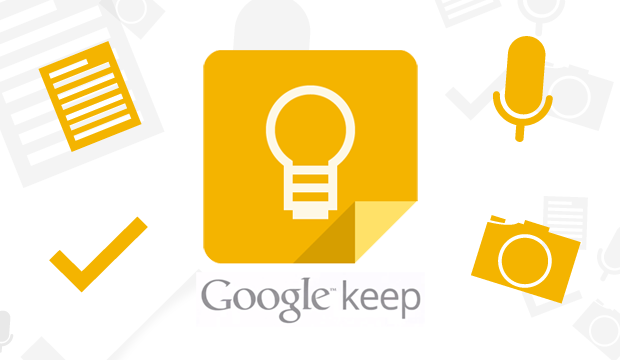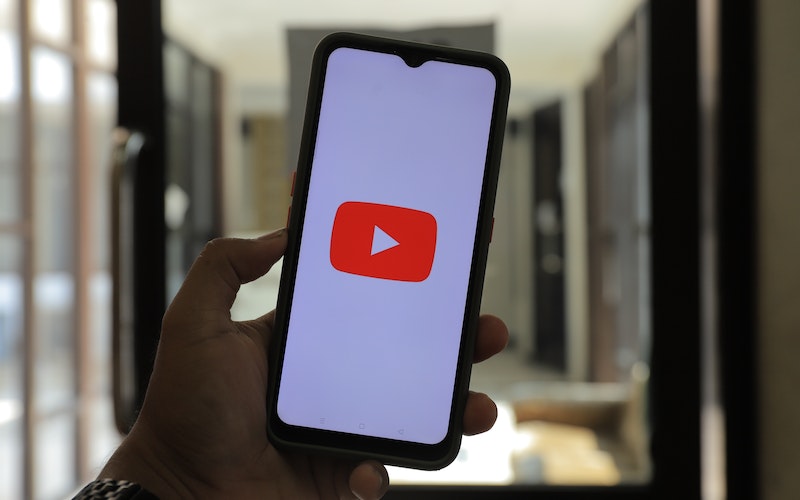Sebagai perusahaan multinasional yang mempunyai spesialisasi di bidang jasa dan produk internet, Google terus berinovasi dan merilis berbagai layanan yang dapat membantu memudahkan pekerjaan penggunanya. Ingin membuat laporan yang secara otomatis tersimpan di cloud? Gunakan saja Google Docs. Perlu pergi ke suatu tempat yang belum pernah kamu datangi sebelumnya sehingga perlu navigasi? Tenang, ada Google Maps yang siap membantu.
Sedang menghadiri meeting dan ingin mencatat poin-poin penting yang disampaikan oleh atasan? Ada Google Keep yang bisa langsung kamu gunakan. Berbeda dari aplikasi notes pada umumnya yang hanya menampilkan satu kanvas putih kosong dan hanya bisa diisi oleh kata-kata, Google Keep hadir dengan tampilan yang lebih menyenangkan untuk dilihat dan fitur yang lebih banyak untuk dieksplorasi. Ingin mengetahui fitur apa saja yang tersedia di Google Keep dan cara penggunaannya? Silakan baca artikel ini sampai selesai, ya!
Baca juga: Google Data Studio: Fungsi, Fitur Utama, Integrasi Platform, dan Cara Menggunakannya
Apa itu Google Keep?

Google Keep adalah layanan keluaran Google yang biasa digunakan untuk mencatat (sumber: Google Chrome)
Google Keep adalah layanan keluaran Google yang dirilis pada tahun 2013. Layanan yang mempunyai logo lampu berwarna putih dan warna latar oranye itu dikenal sebagai aplikasi untuk mencatat berbagai keperluan, seperti hasil rapat, inovasi ide, daftar belanjaan, atau to-do-list.
Google Keep diperuntukkan bagi pengguna yang selalu perlu mencatat segala sesuatu dengan cepat. Oleh sebab itu, Google Keep hadir dengan tampilan board dan sticky notes dalam berbagai warna supaya pengguna dapat langsung membuat catatan tanpa perlu merapikannya terlebih dahulu. Fitur yang disediakan oleh aplikasi satu ini memang tidak banyak dan tampilannya terkesan sederhana karena fungsinya memang hanya untuk mencatat secara cepat dan menyimpan ide supaya tidak hilang begitu saja.
Google Keep sekarang sudah tersedia di Google Play Store, App Store, dan situs web. Kendati demikian, tampaknya Google Keep masih perlu beberapa tahun lagi untuk siap dirilis dalam bentuk aplikasi desktop. Sebagai tambahan, jika kamu ingin mengunduh Google Keep di gawaimu, kamu hanya perlu menyisakan kapasitas ruang penyimpanan sebesar 10 MB untuk mendapatkan free storage sebesar 15 GB yang langsung terintegrasi ke Google Drive.
Baca juga: 8 Manfaat Bekerja dengan Notion untuk Menunjang Produktivitas
Apa saja fitur yang tersedia di Google Keep?

Google Keep menyediakan fitur reminder dan label untuk memudahkan pengguna dalam mencatat (sumber: Google Chrome)
Meskipun fitur yang disediakan tidak sebanyak Google Docs dan tampilannya pun terkesan sederhana, setidaknya Google Keep mempunyai empat belas fitur fungsional yang dapat kamu manfaatkan. Berikut fitur-fitur pada Google Keep menurut laman Nerds Chalk.
- Fitur pengingat — Kamu bisa mengatur reminder di Google Keep sehingga kegiatan yang perlu kamu lakukan, seperti membeli stok makanan, mencuci baju, atau melakukan 1-on-1 session dengan rekan kerja tidak akan terlewat.
- Fitur pengingat berulang — Ketika kamu mempunyai aktivitas yang selalu kamu lakukan dalam kurun waktu tertentu–katakanlah setiap hari atau setiap minggu–kamu bisa mengaktifkan fitur pengingat berulang supaya kamu tidak repot membuat reminder baru setiap hari atau setiap minggunya.
- Fitur label — Kamu bisa menggunakan Google Keep untuk berbagai keperluan sehingga boleh jadi catatan yang kamu simpan di dalamnya cenderung beragam. Untuk memudahkanmu dalam menemukan catatan yang kamu perlukan, Google Keep menyediakan fitur label sehingga kamu bisa menamai setiap catatanmu berdasarkan kategorinya.
- Fitur menyematkan catatan — Kamu bisa menyematkan catatanmu yang paling penting untuk dilakukan atau diselesaikan dalam waktu dekat sehingga pengingat tersebut tidak akan tertimbun dengan puluhan atau ratusan catatan lainnya.
- Fitur hashtag — Google Keep menyediakan beberapa fitur supaya kamu tidak melupakan catatanmu secara spesifik. Fitur lainnya yang disediakan oleh Google Keep untuk kepentingan ini adalah fitur hashtag. Kamu bisa menamai dan mencari catatanmu menggunakan tagar yang kamu buat.
- Fitur untuk mengembalikan catatan yang tidak sengaja terhapus — Kamu bisa langsung mengklik ikon tempat sampah untuk meralat tindakan tersebut.
- Fitur dark mode — Kamu bisa mengatur tampilan Google Keep-mu dalam tiga mode, yaitu light, dark, dan system default.
- Fitur mengatur reminder — Pengaturan waktu reminder di Google Keep secara umum hanya terbagi ke dalam tiga bagian, yaitu pagi (08.00), siang (13.00), dan sore (18.00). Jika kamu perlu waktu yang lebih spesifik, kamu bisa langsung mengaturnya sesuai keinginan melalui settings.
- Fitur kolaborasi — Kamu bisa membagikan catatanmu kepada sesama pengguna Google Keep, lho! Kamu tidak perlu repot-repot meng-copy paste seluruh catatan lalu mengirimkannya melalui aplikasi pesan singkat.
- Fitur speech-to-text — Tidak punya waktu untuk mengetik? Tenang, Google Keep akan mencatatkannya untukmu melalui fitur ini. Kamu hanya perlu merekam voice note lalu secara otomatis Google Keep akan menyimpan catatanmu.
- Fitur grab text from image — Ada informasi yang ingin kamu gunakan untuk bahan laporan namun informasi tersebut dimuat dalam bentuk gambar dan kamu tidak punya banyak waktu untuk menyalinnya? Gunakan saja fitur grab text from image dari Google Keep. Tulisan dalam gambar bisa secara otomatis diubah menjadi ketikan biasa.
- Fitur konversi ke dokumen — Jika kamu sudah terlanjur mencatat di Google Keep dan ingin mengirimkan catatan tersebut dalam format yang lebih formal, kamu bisa mengonversinya terlebih dahulu ke dokumen.
- Fitur doodle — Tidak hanya ketikan biasa, kamu juga bisa menggambar doodle di Google Keep.
- Fitur untuk mengatur catatan agar lebih rapi — Kamu bisa menggunakan pembeda warna pada sticky notes untuk mengatur catatanmu.
Baca juga: Tahukah Kamu, Google Docs Bisa Lakukan 10 Hal Ini?
Panduan menggunakan Google Keep
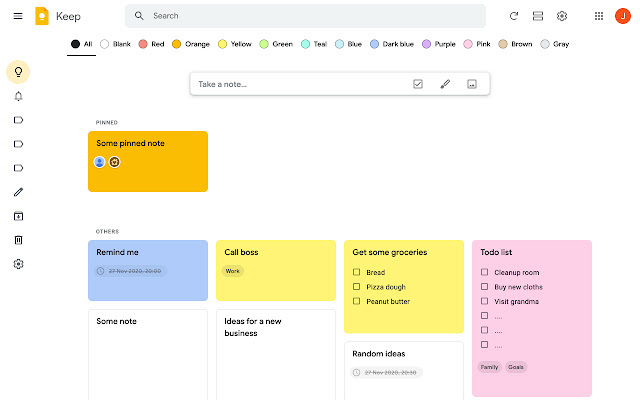
Tampilannya yang sederhana membuat Google Keep mudah digunakan (sumber: Google Chrome)
Mengutip dari laman Android Police, berikut beberapa cara dan tips untuk mencatat di Google Keep.
1. Cara membuat catatan di Google Keep
Ketika membuka Google Keep, kamu akan dihadapkan dengan beberapa pilihan untuk mencatat. Jika ingin membuat daftar belanjaan atau kegiatan yang bisa kamu centang ketika sudah selesai dilaksanakan, pilih fitur “List”. Jika kamu ingin membuat catatan dengan tulisan tangan atau perlu membuat sketsa, pilih fitur “Drawing”.
Apabila kamu ingin mencatat menggunakan suara, pilih fitur “Audio”. Apabila kamu ingin mencatat dengan menyertakan gambar, pilih fitur “Photo”. Kamu bisa memilih fitur “Regular” jika kamu ingin mencatat seperti biasa.
Jika kamu ingin mengarsipkan atau menghapus catatanmu, kamu bisa menekan catatanmu selama beberapa detik kemudian memilih lambang tiga titik yang terletak di pojok kanan layar. Setelah itu, kamu bisa langsung klik “Archive” atau “Delete”.
2. Cara mengatur reminder di Google Keep
Untuk mengatur reminder di Google Keep, ikuti langkah berikut ini.
- Tekan layar selama beberapa detik.
- Klik lambang lonceng yang terletak di pojok kanan atas layar.
- Pilih tab “Time” atau “Place”.
- Masukkan detail waktu dan tempat yang kamu inginkan lalu klik “Save”.
3. Cara menambahkan kolaborator di Google Keep
Untuk menambahkan kolaborator, ikuti langkah berikut ini.
- Buka catatan yang kamu inginkan.
- Klik lambang tiga titik yang terletak di pojok kanan bawah layar.
- Pilih “Collaborator”.
- Masukkan alamat email kolaborator yang ingin kamu tambahkan.
- Klik “Save”.
Baca juga: Uji Coba Fitur Twitter Update “Notes” dan “CoTweet”
Demikian penjelasan tentang Google Keep. Semoga informasi yang dimuat dalam artikel ini bisa menambah pemahamanmu mengenai Google Keep, ya! Selamat mencoba!
Selain artikel ini dan artikel lain yang bisa kamu akses di EKRUT Media, kamu juga bisa memperoleh berbagai informasi dan tips menarik seputar karier melalui YouTube EKRUT Official. Tak hanya itu, jika kamu tertarik mendapatkan berbagai kesempatan untuk mengembangkan karier, sign up EKRUT sekarang juga. Hanya di EKRUT, kamu dapat memperoleh berbagai peluang kerja yang dapat disesuaikan dengan minatmu.
Sumber:
- nerdschalk.com
- androidpolice.com